Digitalizando páginas grandes (iX1300)
Podem ser digitalizados documentos com até 863 mm (34 pol.) de comprimento.
A digitalização de documentos com páginas grandes somente está disponível para Digitalização em U, em que um documento é carregado na bandeja de entrada do AAD (tampa) e digitalizado.
Para obter detalhes sobre os documentos que podem ser digitalizados com Digitalização em U, consulte Documentos para digitalizar (iX1300) na Ajuda do ScanSnap.
Para maiores detalhes sobre como carregar documentos com menos de 360 mm (14,17 pol.) de comprimento, consulte Digitalizando documentos (iX1300)
- Segure o lado direito da bandeja de entrada do AAD (tampa) do ScanSnap e, depois, abra-a para ligá-lo.
Abra a bandeja de entrada do AAD (tampa) totalmente de modo que o botão [Scan] acenda na cor azul.
Quando a bandeja de entrada do AAD (tampa) estiver aberta, a extensão levantará automaticamente.
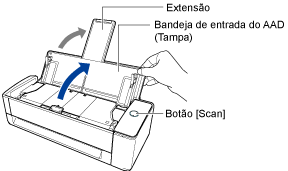
- O ícone do ScanSnap Manager na área de notificação localizada no lado direito da barra de tarefas altera de
 para
para  .
.
- O ícone do ScanSnap Manager na área de notificação localizada no lado direito da barra de tarefas altera de
- Especifique o método de alimentação, se necessário.
- Clique com o botão direito no ícone do ScanSnap Manager
 na área de notificação localizada na extrema direita da barra de tarefas e selecione [Configurações do botão Scan] no .Clique no ícone do ScanSnap Manager no Dock enquanto clica e segura a tecla [control] no teclado e, em seguida, selecione [Definições do botão Scan] no Menu do botão direito.
na área de notificação localizada na extrema direita da barra de tarefas e selecione [Configurações do botão Scan] no .Clique no ícone do ScanSnap Manager no Dock enquanto clica e segura a tecla [control] no teclado e, em seguida, selecione [Definições do botão Scan] no Menu do botão direito. - A janela de configurações do ScanSnap será exibida.
- Clique no botão [Opção de alimentação] na guia [Digitalização].
- A janela [Opção de alimentação] aparece.
- Selecione o método de alimentação para [Alimentação] em [AAD].
![Janela [Opção de alimentação]](images_win/Scan_feedmode_U_ix1300_01.png)
- AAD
-
Para [Alimentação], selecione o método de alimentação para Digitalização em U (que é o método de digitalização usado quando do carregamento de documentos na bandeja de entrada do AAD (tampa)).
A [Digitalização normal] é selecionada por padrão.
- Alimentação
-
- Digitalização normal
Quando todos os documentos carregados na bandeja de entrada do AAD (tampa) estão digitalizados, a digitalização é concluída automaticamente e o Quick Menu é exibido.
- Digitalização contínua
Digitaliza documentos continuamente em vários lotes.
Para digitalizar documentos mais do que a quantidade que pode ser carregada na bandeja de entrada do AAD (tampa) no ScanSnap, selecione [Digitalização contínua].
Se digitalizar documentos após a primeira digitalização, pode usar a bandeja de entrada do AAD (tampa) ou o alimentador manual para digitalização.
- Digitalização normal
- Clique no botão [OK].
- Clique no botão [OK] para fechar a janela de configuração do ScanSnap.
- Clique com o botão direito no ícone do ScanSnap Manager
- Carregue apenas 1 documento na Bandeja de entrada do AAD (Tampa).
Segure o documento com a mão de maneira a que esta não caia da Bandeja de entrada do AAD (Tampa).
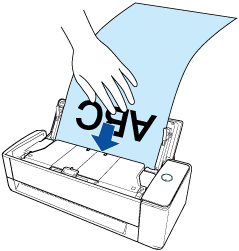
- Alinhe os guias laterais para ambas as extremidades do documento.
Segure cada lado da Guia no meio para ajustá-las. Quando existir espaço entre as guias laterais e o documento, ele pode ser alimentado inclinado.
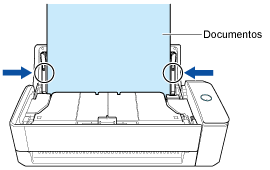 ATENÇÃO
ATENÇÃO- Certifique-se de que a guia de suporte do documento está aberta.
Caso contrário, podem ocorrer atolamentos de papel.
Se a guia do suporte do documento estiver fechada, puxe-a com seus dedos.
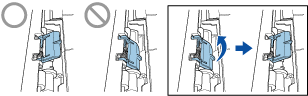
- Se a guia de suporte do documento se soltar, consulte "Suporte ao cliente" em Sobre a manutenção e o suporte ao cliente para perguntas sobre o problema.
- Certifique-se de que a guia de suporte do documento está aberta.
- Pressione o botão [Scan] do ScanSnap (durante mais de 3 segundos) até que o botão comece a piscar em azul para iniciar a digitalização.ATENÇÃO
- Ao digitalizar um documento com páginas grandes, dê suporte ao documento de forma a evitar que ele seja alimentado de forma inclinada no ScanSnap. Se o documento for alimentado de forma inclinada no ScanSnap, ele poderá ser danificado.
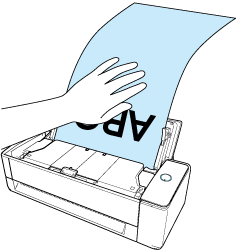
- Nos casos seguintes, a mensagem "Os documentos foram carregados na bandeja de entrada do AAD (tampa) e inseridos no alimentador manual ao mesmo tempo." é exibida.
- Pressionar o botão [Scan] no ScanSnap enquanto os documentos são carregados na bandeja de entrada do AAD (tampa) e um documento é inserido no alimentador manual ao mesmo tempo
Remova o documento do alimentador manual e, depois, clique no botão [Continuar a digitalização] ou pressione o botão [Scan] no ScanSnap.
- Um documento ficando atolado no ScanSnap
Consulte Como remover um documento atolado do iX1300 para remover o documento atolado.
Carregue os documentos na bandeja de entrada do AAD (tampa) ou insira um documento novamente no alimentador manual e, depois, clique no botão [Continuar a digitalização] ou pressione o botão [Scan] no ScanSnap.
- Pressionar o botão [Scan] no ScanSnap enquanto os documentos são carregados na bandeja de entrada do AAD (tampa) e um documento é inserido no alimentador manual ao mesmo tempo
- Um documento não pode ser inserido no alimentador manual durante a Digitalização em U.
- Quando não há documentos na bandeja de entrada do AAD (tampa) ou no alimentador manual, a mensagem "Os documentos não foram carregados na bandeja de entrada AAD (tampa) nem inseridos no alimentador manual." é exibida. Carregue documentos na bandeja de entrada do AAD (tampa) e, depois, clique no botão [Continuar a digitalização] ou pressione o botão [Scan] no ScanSnap.
- Não efetue as seguintes operações durante a digitalização. Isto irá suspender a digitalização.
- Conectar ou desconectar o ScanSnap e outros aparelhos USB.
- Feche a bandeja (tampa) de papel do AAD.
- Alterar usuários.
- Permitir que o computador entre no modo de hibernação.
DICASQuando digitalizar a primeira página como um documento longo, os documentos seguintes serão também digitalizados como documentos longos.
- O botão [Scan] do ScanSnap piscará em azul durante a digitalização dos documentos.
Além disso, a janela [ScanSnap Manager - Digitalizando e salvando arquivo] será exibida no computador.
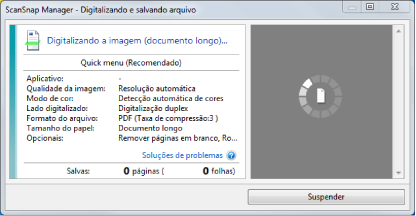
Após a digitalização estar concluída, se a mensagem "Carregue o próximo documento." for exibida na janela [ScanSnap Manager - Digitalizando e salvando arquivo], pode continuar a digitalização carregando documentos e clicando no botão [Continuar a digitalização] ou pressionando o botão [Scan] no ScanSnap.
- Ao digitalizar um documento com páginas grandes, dê suporte ao documento de forma a evitar que ele seja alimentado de forma inclinada no ScanSnap. Se o documento for alimentado de forma inclinada no ScanSnap, ele poderá ser danificado.
- Clique no botão [Concluir digitalização] na janela [ScanSnap Manager - Digitalizando e salvando arquivo] ou pressione o botão [Scan] no ScanSnap sem carregar mais documentos no ScanSnap.
- A digitalização é concluída e o Quick Menu é exibido.
- No Quick menu, clique o ícone do aplicativo para interagir com o ScanSnap Manager.
Quando selecionar [Salvar documentos], pode gerenciar imagens digitalizadas por pasta com o ScanSnap Home.
Para maiores detalhes, consulte a seção Gerenciando documentos em papel por pasta em um computador com o ScanSnap Home.
DICAS[ScanSnap Organizer] é exibido no Quick Menu quando o ScanSnap Organizer é instalado.
Para gerenciar imagens digitalizadas por pasta com o ScanSnap Organizer, consulte Gerenciando documentos em papel por pasta em um computador com o ScanSnap Organizer.
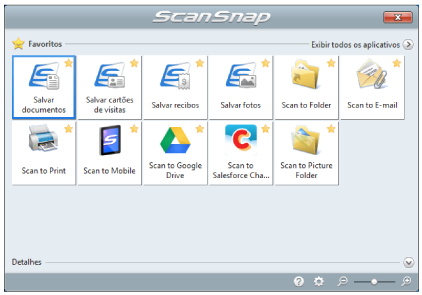
- O aplicativo selecionado será aberto. Para maiores detalhes, consulte o Guia de operações avançadas.
ATENÇÃO- A digitalização não pode ser efetuada quando o Quick menu estiver sendo exibido. Selecione um ícone pelo Quick menu e finalize o processo, ou feche o Quick menu antes de efetuar a próxima digitalização.
- Não mova, exclua ou renomeie a imagem digitalizada usando outros aplicativos enquanto o Quick menu estiver sendo exibido.
DICAS- Clicando em
 exibe a descrição de um aplicativo. Colocando o cursor do mouse sobre o ícone do outro aplicativo, exibe a descrição do aplicativo.
exibe a descrição de um aplicativo. Colocando o cursor do mouse sobre o ícone do outro aplicativo, exibe a descrição do aplicativo. - Digitalizando enquanto um aplicativo que pode ser integrado automaticamente estiver ativo iniciará a integração entre o ScanSnap Manager e o aplicativo.
Para maiores detalhes, consulte o Guia de operações avançadas.